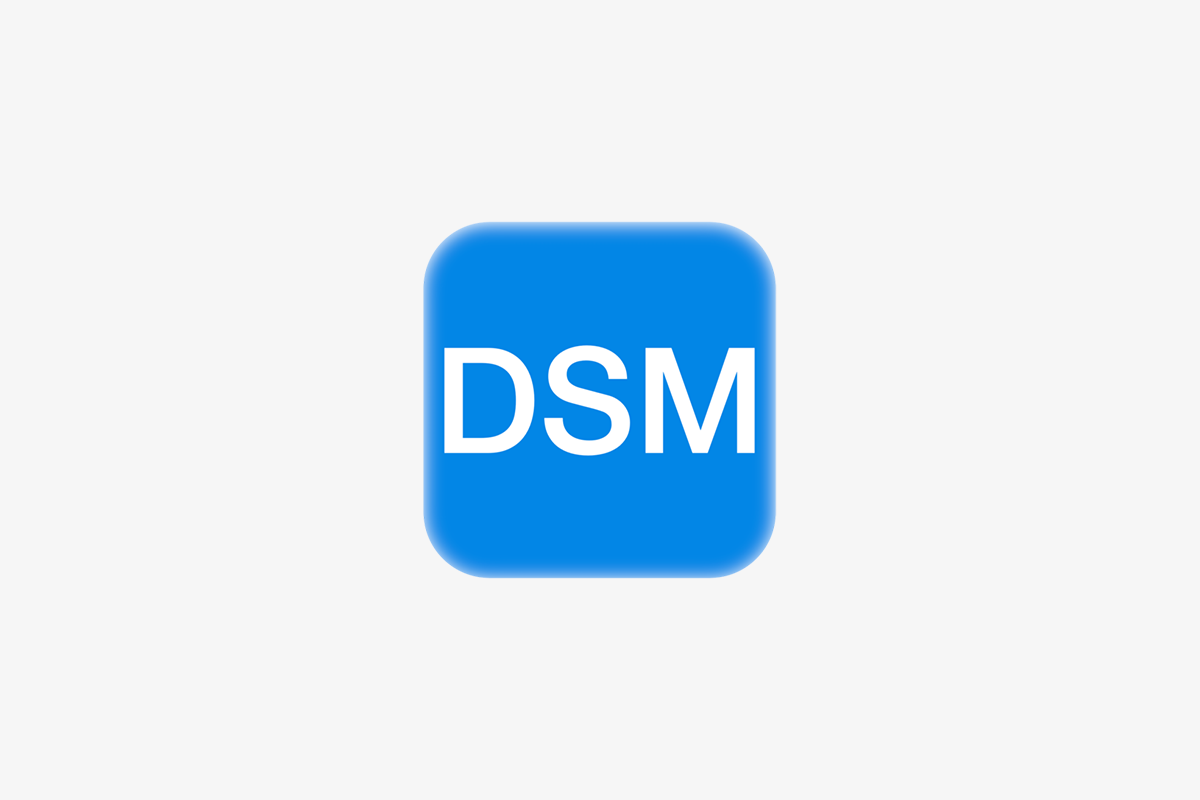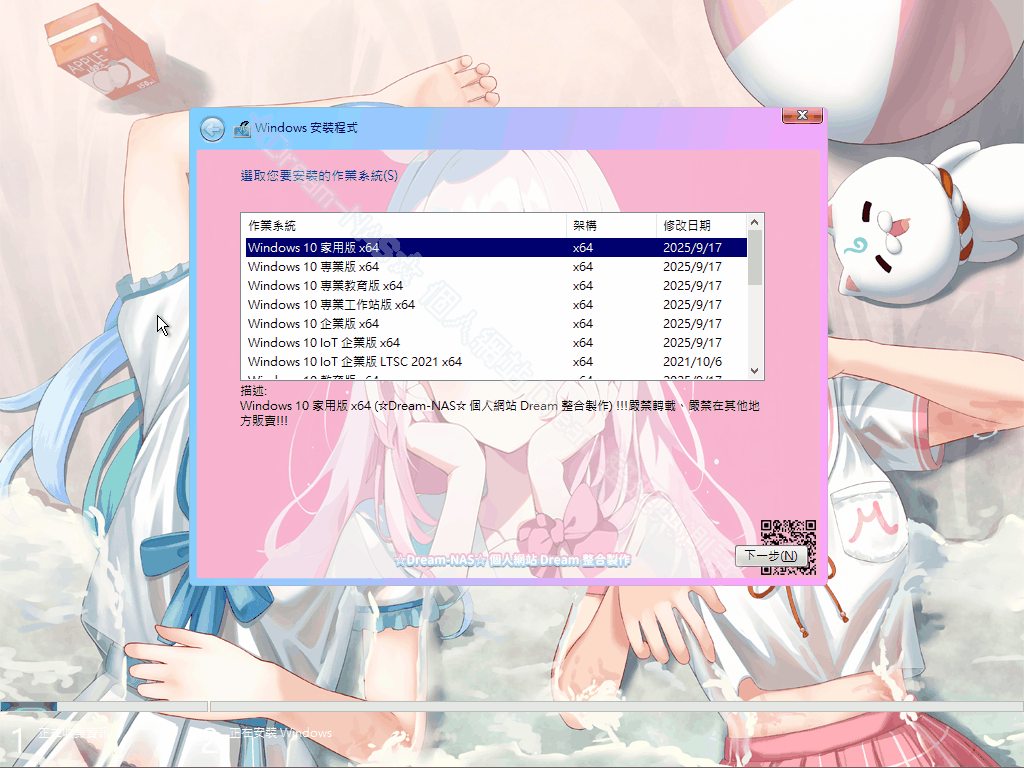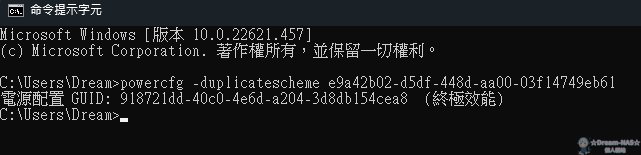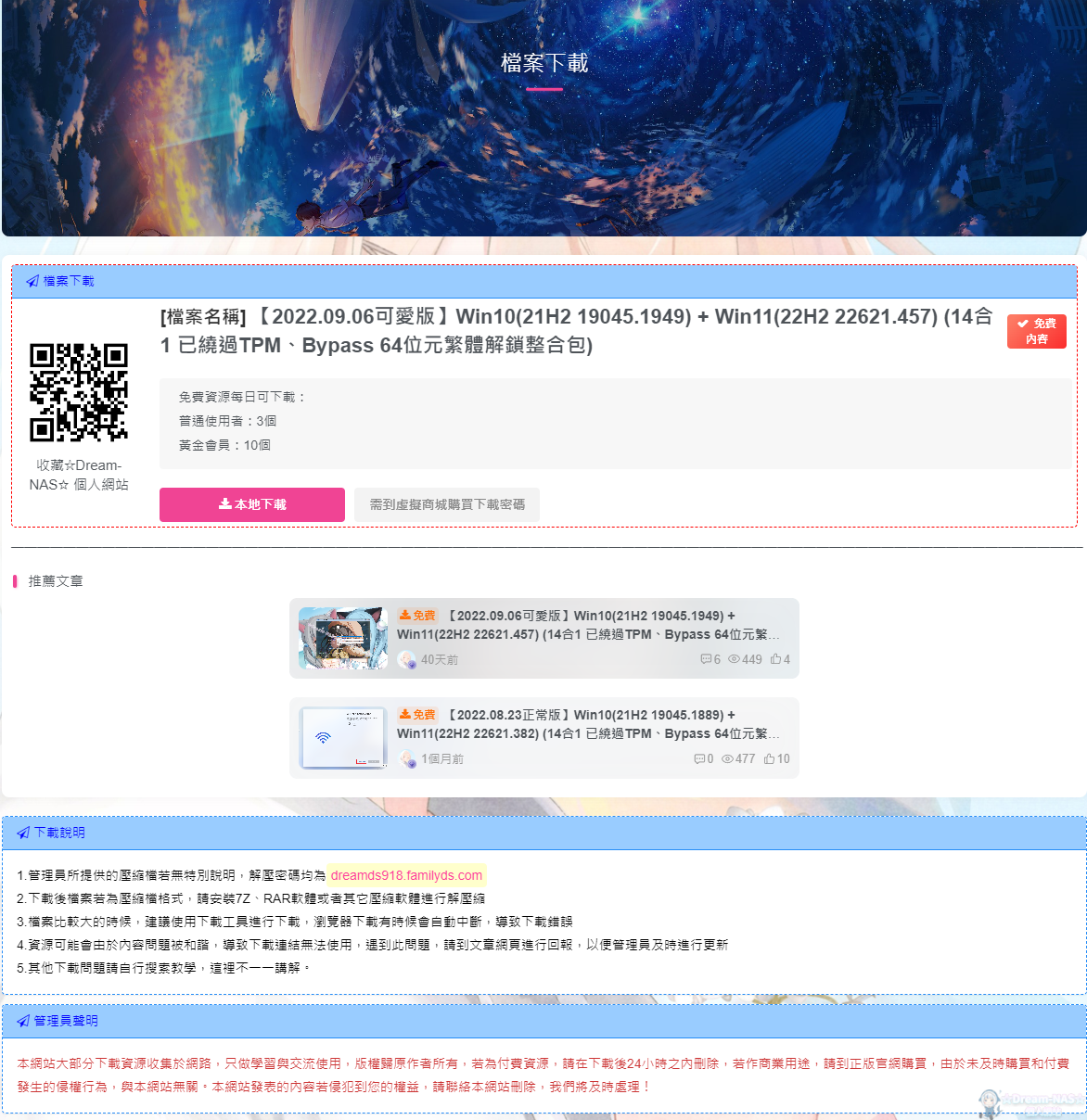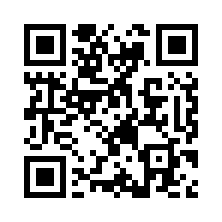影片教學
群暉桌面>點擊控制台>資訊中心
你會發現CPU顯示是錯的

你會發現CPU顯示是錯的

打開WinSCP>登入root權限
![圖片[1]-黑群暉 DS918+ 2-2 讓CPU資訊顯示正確-☆Dream-NAS☆ 個人網站](https://img1.apk.tw/data/attachment/forum/202203/20/203755idlzqqi9ihlv9dlf.png)
選擇 /根目錄>點擊volume1
![圖片[2]-黑群暉 DS918+ 2-2 讓CPU資訊顯示正確-☆Dream-NAS☆ 個人網站](https://img1.apk.tw/data/attachment/forum/202203/20/203801jksubn4akww2u3dd.png)
點擊你的共用資料夾
![圖片[3]-黑群暉 DS918+ 2-2 讓CPU資訊顯示正確-☆Dream-NAS☆ 個人網站](https://img1.apk.tw/data/attachment/forum/202203/20/203748xtsqlle5uj6ulwuq.png)
把工具包裡的 ch_cpuinfo 移到你的群暉共用資料夾中
檔案位置:工具包>黑群暉其他修正檔>CPU資訊
![圖片[4]-黑群暉 DS918+ 2-2 讓CPU資訊顯示正確-☆Dream-NAS☆ 個人網站](https://img1.apk.tw/data/attachment/forum/202203/20/203743ceekebg0jlolculp.png)
開啟PuTTY>輸入您的群暉IP地址>點擊Open

輸入root>輸入root密碼>按下Enter
輸入
cd /volume1/XXX
注意:XXX每個人名稱不一樣
![圖片[5]-黑群暉 DS918+ 2-2 讓CPU資訊顯示正確-☆Dream-NAS☆ 個人網站](https://img1.apk.tw/data/attachment/forum/202203/20/203717tdm2jcmmzdd2221z.png)
輸入
chmod 755 ch_cpuinfo
輸入
./ch_cpuinfo
![圖片[6]-黑群暉 DS918+ 2-2 讓CPU資訊顯示正確-☆Dream-NAS☆ 個人網站](https://img1.apk.tw/data/attachment/forum/202203/20/203724azlze1eldo55csd8.png)
首次使用輸入1(之前有裝過並且從6.2.3升級7.0.1輸入2)
輸入y>跑完後輸入reboot重啟
![圖片[7]-黑群暉 DS918+ 2-2 讓CPU資訊顯示正確-☆Dream-NAS☆ 個人網站](https://img1.apk.tw/data/attachment/forum/202203/20/203703usv8wqs88h119hi8.png)
回到資訊中心看一下CPU是否顯示正確

感謝您的來訪,獲得更多精彩文章請收藏本網站。

© 版權宣告
THE END